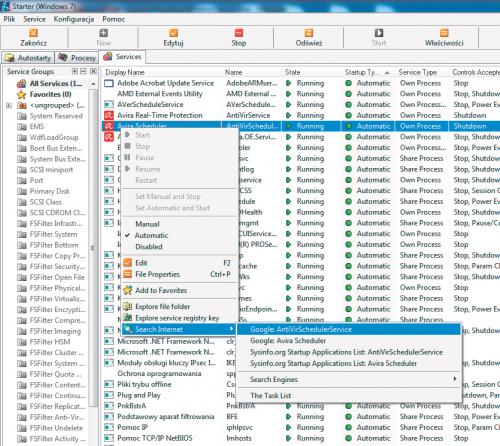Błyskawiczny start

Instalacja narzędzia jest bezproblemowa: należy kolejno potwierdzać komunikaty instalatora, a w kroku Choose interface language kliknąć Polish. Po zaakceptowaniu pozostałych komunikatów program zostanie uruchomiony, a w głównym oknie wyświetli się podgląd elementów autostartu.
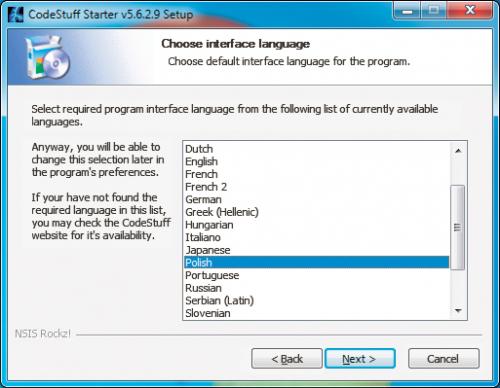

Starter ma wygodny interfejs przeglądania usług, który pozwala na sprawdzenie z którym kontem użytkownika powiązane są poszczególne programy autostartu Windows (Sekcje). Jeśli chcsz sprawdzić, które programy są związane z aktywnym kontem, przyjrzyj się zakładce Bieżący użytkownik.
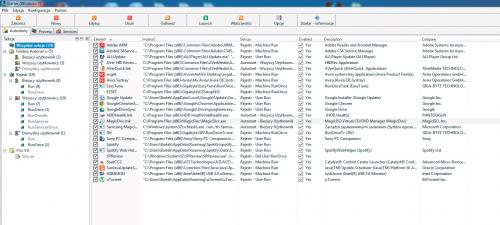

Aby wyłączyć element autostartu, kliknij pole wyboru, które znajduje się z lewej strony nazwy aplikacji. W oknie z potwierdzeniem kliknij Tak. Program Starter pozwala także wygodnie podglądać procesy i usługi działające w systemie. Kliknij zakładkę Procesy, aby przejść do podglądu wszystkich aktywnych procesów, a nie tylko tych powiązanych z kontem użytkownika.
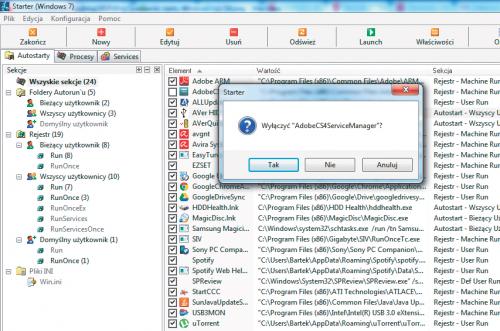

Na liście procesów możesz sprawdzić, jaki program go uruchamia, a także ile pamięci operacyjnej dany proces zajmuje. Jeśli masz podejrzenia, że proces może być uruchomiony przez złośliwe oprogramowanie, kliknij go prawym klawiszem myszy i z menu kontekstowego wybierz Szukaj w Internecie, a następnie Google:nazwa_procesu. Prześle to nazwę procesu do wyszukiwarki Google, która zwróci odnośniki do baz danych właściwości procesów.


W zakładce Services znajdziesz informacje o usługach w twoim systemie. Jest ona bardziej przejrzysta niż podobne okno w systemie Windows. Działające usługi są wyróżnione kolorem, z kolei
widoczna przy części usług ikona, informuje, z jaką aplikacją powiązana jest dana pozycja. Jeśli klikniesz element listy prawym klawiszem myszy i wybierzesz polecenie Search Internet, znajdziesz źródła informacji, które pomogą w podjęciu decyzji o ewentualnym zablokowaniu usługi.